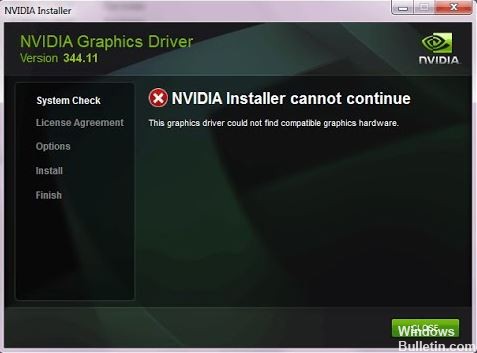Sorun Giderme: 'SFC yardımcı programını kullanmak için bir konsol oturumu çalıştıran bir Yönetici olmanız gerekir'

Hataları bulmak ve düzeltmek için komut satırında sfc /scannow komutunu çalıştırmayı denediğinizde, genellikle “SFC yardımcı programını kullanmak için bir konsol oturumunda çalışan bir yönetici olmalısınız” gibi bir hata mesajı alırsınız.
Panik yapmayın, çünkü komut satırı bazen tamamen normal olan hataları gösterebilir. Herhangi bir komutu çalıştırırken hataları görüntüleyebilir ve sfc /scannow istisna değildir. Ancak bu sorunun çok hızlı ve basit bir çözümü var. Bu sorunu çözmek için yapmanız gerekenler komut satırını yönetici olarak çalıştırın. Bu sorunu nasıl çözeceğimizi görelim.